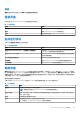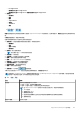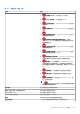Users Guide
Table Of Contents
- SupportAssist Enterprise 版本 2.0.70 用户指南
- 目录
- 概览
- SupportAssist Enterprise 使用入门
- 在本地系统上设置 SupportAssist Enterprise
- 为远程设备设置 SupportAssist Enterprise
- 评估 SupportAssist Enterprise
- 下载 SupportAssist Enterprise 安装程序包
- 安装或升级 SupportAssist Enterprise
- 安装和使用 SupportAssist Enterprise 的最低要求
- 安装 SupportAssist Enterprise
- 升级 SupportAssist Enterprise
- 迁移到 SupportAssist Enterprise
- 无需注册,即可使用 SupportAssist Enterprise
- 注册 SupportAssist Enterprise
- 设置启用了 SELinux 的系统以接收警报
- 打开 SupportAssist Enterprise 用户界面
- 登录 SupportAssist Enterprise
- 注销 SupportAssist Enterprise
- 添加设备
- 管理设备发现规则
- 查看案例和设备
- 监测站点运行状况
- 使用扩展
- 设备分组
- 管理设备凭据
- 验证设备资源清册
- 维护 SupportAssist Enterprise 功能
- 配置电子邮件通知
- 配置收集设置
- 查看收集
- 使用 SupportAssist Enterprise 收集和发送系统信息
- 了解维护模式
- SupportAssist Enterprise 用户组
- 手动配置 SNMP 设置
- 在 TechDirect 中管理 SupportAssist Enterprise 警报
- 其他有用信息
- 监测服务器是否发生硬件问题
- 支持自动安装或升级 OMSA
- 支持自动配置 SNMP 设置
- 安装 SupportAssist Enterprise 修补程序
- 启用或禁用 API 接口设置
- 登录至 TechDirect
- 深层发现
- 设备关联
- 关联视图
- 检测已连接存储设备中的硬件问题
- 支持 OEM 设备
- 在运行 Linux 的服务器上安装 Net-SNMP
- 在运行 Linux 的服务器上为 SupportAssist Enterprise 配置 sudo 访问权限
- 确保 SupportAssist Enterprise 应用程序和 SupportAssist 服务器之间的通信成功
- 访问 SupportAssist Enterprise 应用程序日志
- 事件风暴处理
- 查看 SupportAssist Enterprise 产品信息
- 卸载 SupportAssist Enterprise
- 故障排除
- 安装 SupportAssist Enterprise
- SupportAssist Enterprise 注册
- 打开 SupportAssist Enterprise 用户界面
- 登录 SupportAssist Enterprise
- 无法添加设备
- 无法添加适配器
- 无法添加 Remote Collector
- 断开连接
- 未安装 OMSA
- SNMP 未配置
- 有新版本的 OMSA 可用
- 无法配置 SNMP
- 无法验证 SNMP 配置
- 无法安装 OMSA
- 无法验证 OMSA 版本
- OMSA 不受支持
- 无法访问设备
- 无法收集系统信息
- 没有足够的存储空间来收集系统信息
- 无法导出集合
- 无法发送系统信息
- 身份验证失败
- 清除系统事件日志失败
- 维护模式
- 自动更新
- 无法编辑设备凭据
- 自动创建案例
- 计划的任务
- SupportAssist Enterprise 服务
- 无法在 Mozilla Firefox 中查看工具提示
- 其他服务
- 安全性
- 日志
- SupportAssist Enterprise 用户界面
- 错误代码附录
- SupportAssist Enterprise 资源
- 联系 Dell EMC
表. 40: “设备”页面 (续)
列名 说明
● 设备名称 — 显示名称、主机名称、序列号或 IP 地址,具体取决于您为设备提供的信息。
● 收集状态 — 进行收集时,将显示进度条和相应的消息,表示收集的状态。可能的收集状态消息如
下:
○ 对于您手动启动的收集:
注: 当手动启动的收集正在进行时,进度条旁边会显示 图标。如有必要,单击 图标
以取消收集。
注: 仅当 SupportAssist Enterprise 正在从设备收集系统信息时,才能取消收集。正在将系统
信息发送至 Dell EMC 时,收集无法取消。
■ 开始收集
■ 正在收集
■ 正在发送收集
■ 取消收集
○ 对于由于为检测到的硬件问题创建的支持事例而启动的自动化收集:
■ 正在开始为支持事例进行收集
■ 为处理中的事例进行收集
■ 正在开始为支持事例发送收集信息
注: 如果在一个具有 Dell EMC 基本服务合同的设备上检测到硬件问题,则会启动自动收集。
但是不会为该设备创建支持案例。
○ 对于基于默认或配置的收集计划的自动定期收集:
■ 开始定期收集
■ 正在进行定期收集
■ 正在发送定期收集
注: 在某些情况下,当一个设备上的收集正在进行时(手动),可能会启动另一个收集(定
期)。在此情况下,收集状态按以下优先顺序显示:
○ 手动收集
○ 支持案例收集
○ 定期收集
● 维护模式 — 如果设备处于维护模式,将显示维护模式图标 。
型号 设备型号,例如 PowerEdge M820。
状态 资源清册验证的状态。状态可按如下分类:
● 成功 — 设备的资源清册验证已成功完成。
● 故障 — 设备的资源清册验证失败。
● 正在进行 — 设备的资源清册验证正在进行中。
● 无状态 — 清单验证尚未在设备上启动。
您可以使用下列过滤条件精简显示的设备:
● 设备类型
● 需要注意
○ 暂存 — 显示状态图标以及暂存组中存在的设备累计数量。
○ 非活动 — 显示状态图标以及非活动组中存在的设备累计数量。
● 资源清册验证
○ 成功 — 显示状态图标以及验证成功的设备累计数量。
○ 失败 — 显示状态图标以及验证不成功的设备累计数量。
● 组
○ 默认 — 显示所有设备。
○ 暂存 — 显示暂存组中的设备。
○ 非活动 — 显示不可访问的设备。
● 适配器
● Remote Collector
● 收集主机
154 SupportAssist Enterprise 用户界面